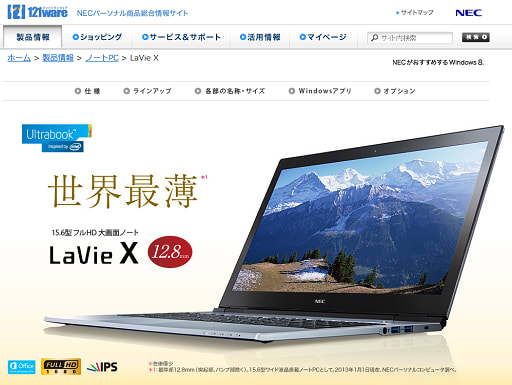2024年新年にあたり、匠技術研究所の今年の取り組みをお話しします
今回は、クラウド編です

2.2.より安定なサーバー運用を目指します





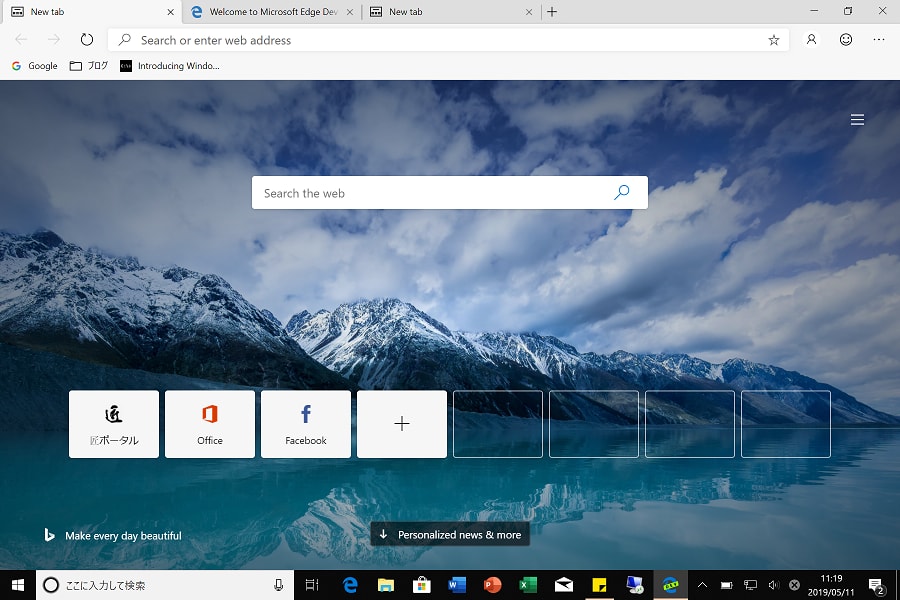
Windows7からWindows10へのアップグレードはお早めに
いつもアクセスありがとうございます。匠技術研究所の谷山 亮治です。
今日のお題は「Windows7からWindows10へのアップグレードはお早めに」です。
■サポート終了と現実の課題
Windows 7のサポート終了は2020年1月14日(月)です。サポート終了を回避して使い続けるにはWindows 10へのアップグレードが妥当です。とはいえ、現実的には「どう準備し、PCを使えない期間をどう短縮するか」が頭の痛いところです。
■アップグレードとその準備と実施期間
Windows 7上のソフトウエアの多くが、Windows 10上でも動く可能性があります。Windows 10へのアップグレードを行う前に、Windows 7上にあるWindows 10で動かないソフトウエアの確認が表示されます。ウイルス対策ソフトウエアなど、OS機能、ハードウエア機能に深く依存するソフトウエア以外は、概ね動くことが予想されます。
Windows 10へのアップグレードは、失敗したときのリスクを避けるために、準備が必要です。Windows 7の状態を復元可能なバックアップを行う必要があり、バックアップの保存先の確保も必須になります。準備段階でも、計画を策定し、機材や実施する人の手配を考えると、それなりの期間が必要になります。
実施にあたっては、PCごとに、バックアップに一日。アップグレードに一日程度が必要になり、業務に使うWindowsパソコンを考えると、二日間の利用停止期間が見込まれます。
では、別のWindows 10PCを用意して、Windows 7から引っ越す場合はどうでしょうか。この場合は別途引っ越しツールを購入して引っ越しするか、引っ越し先には必要なアプリケーションをインストール後、データーだけ移行するかになります。どちらにせよ、Windows 7ではバックアップの取得が必須になりますし、引っ越しツールを使う場合は、操作を間違いなく行うことが必要です。引っ越しツールを使わない場合は、Windows 10への移行作業は事実上利用者が、何が足りないかを確認しつつ行うことになります。やっぱり、利用停止期間が無くなるわけではなく、楽にしようとすると、引っ越しツールの選択から、購入したものをインストールし実行するなど「手間がなくなるわけではなく、利用不可期間も発生する」のです。
■アップグレードの計画と実施のご支援
このように、ちゃんと準備をして、時間をかけて移行する必要があるので「お早目の取り組み」をお勧めしています。
私たちも、アップグレードを計画し実施するご支援を行っています。お問い合わせは「すぐに」問い合わせフォームよりお願いします。実際には土日を使うことがほとんどになるので、土日がすぐに埋まり計画ができなくなります。

 Microsoftのアナウンスへ
Microsoftのアナウンスへ